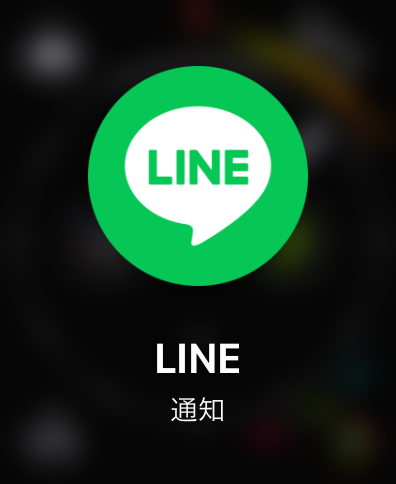Apple Watchは小さい画面ながら様々なことができます。
そしてその一つがLINE。単にメッセージが来たことを教えてくれるだけでなく、メッセージの確認、さらには返信までが可能です。
本記事では、Apple WatchのLINE設定方法やできること、できないことをまとめたのでぜひチェックしてみてください。


楽天モバイルの特徴
- 3GBまで1,078円、20GBまで2,178円、無制限で3,278円
- 楽天市場で買い物する人は実質無料とするこも可
- エリア・回線速度は大幅改善
- パートナー回線(au回線)も無制限に変更(以前は5GBまで)
- 通話料も無料
- ワンストップMNP対応(予約番号不要でMNP可)
- 今だけ!初めて申し込みで10,000ポイントプレゼント!
- iPhone15シリーズ20,000円割引
- MNPで最大12,000ポイントプレゼント(実質1年無料)
- iPhoneの実質価格が全キャリア最安、AppleStoreよりも安い
- 楽天市場でのポイント還元率UP
- 楽天市場で10,000円買い物すれば実質678円〜、25,000円買い物すればほぼ無料
\申し込みはこちら/
楽天モバイルの公式サイト
Apple WatchでLINEを使う方法
Apple WatchをLINEで使う為には、まず設定を行う必要があります。
iPhoneでApple Watch用のアプリをインストール
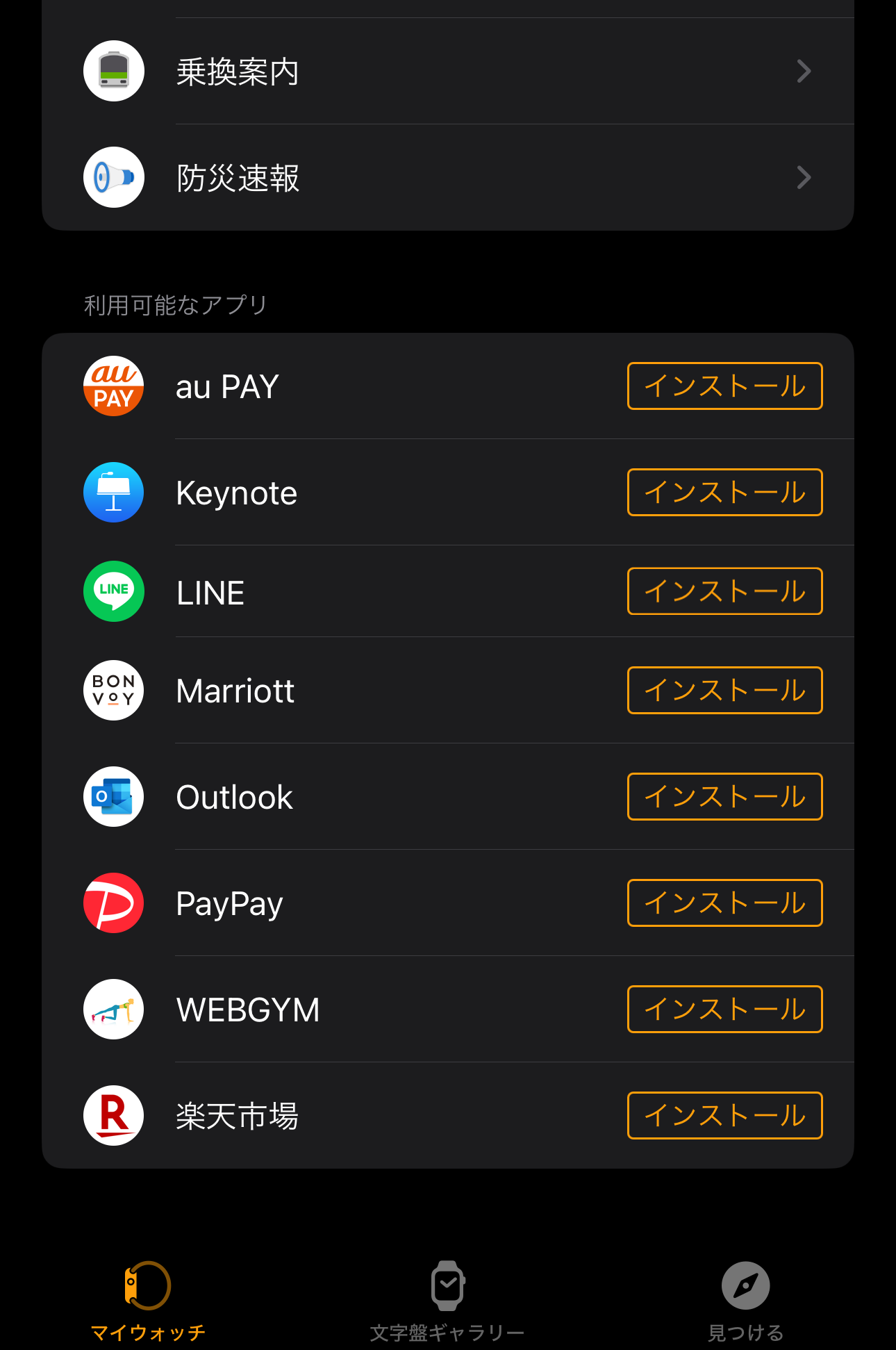
iPhoneにLINEアプリをダウンロードしていれば、iPhoneのWatchアプリでLINEが表示されApple Watchへのインストールができるようになっています。
まずはここで「インストール」をタップ。ダウンロードが終了すると、下記画像の通りApple WatchにLINEアプリが表示されます。

iPhoneのLINEアプリでログイン許可をONに変更
次にiPhoneでLINEアプリの設定を行います。
ホーム右上の設定から、アカウントをタップ。そして下の画像の通り「ログイン許可」をONにします。
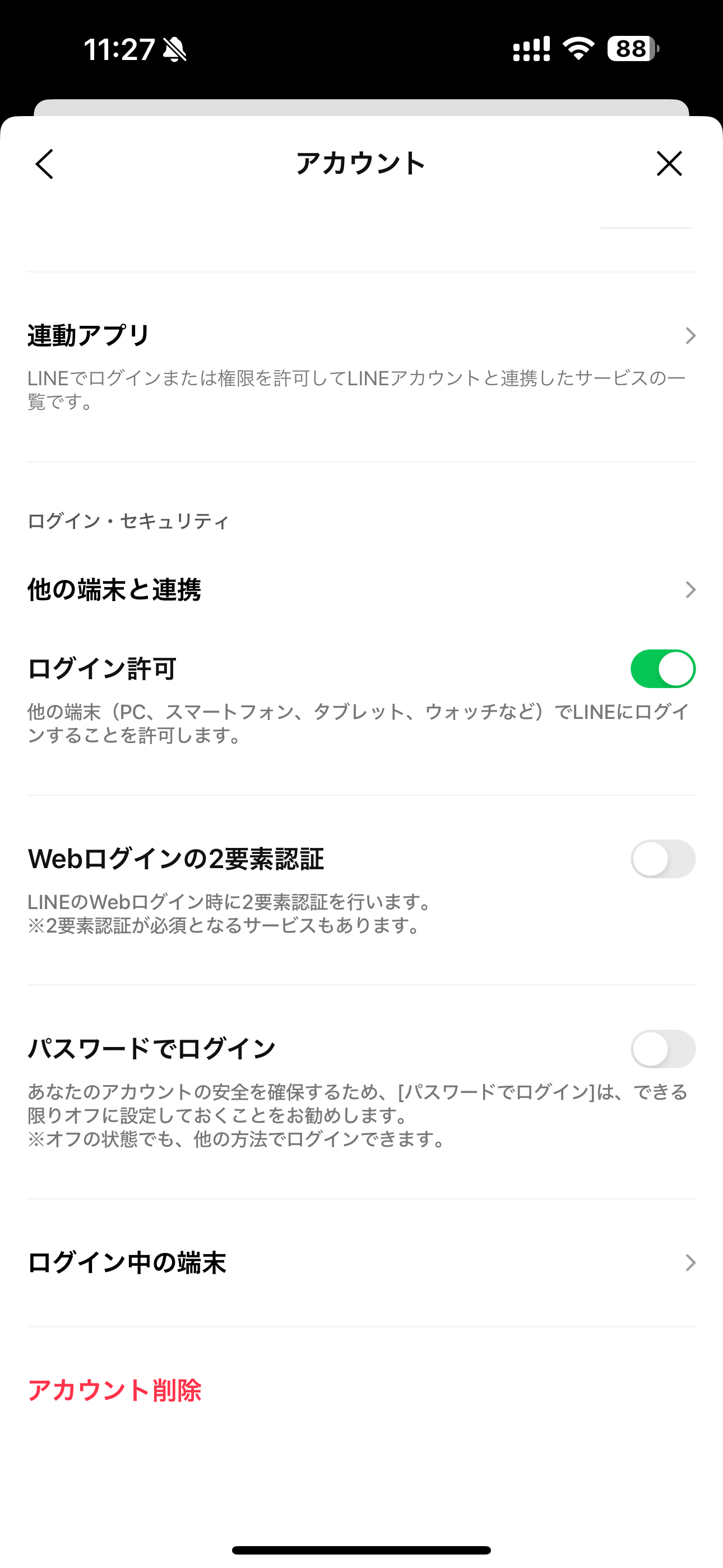
Apple WatchのLINEアプリでログイン用QRコードを表示
Apple Watchのデジタルクラウンを押すとダウンロード済みのアプリが表示されるので、LINEアプリを開きます。
すると下の画像の通り、「QRコードログイン」と表示されます。
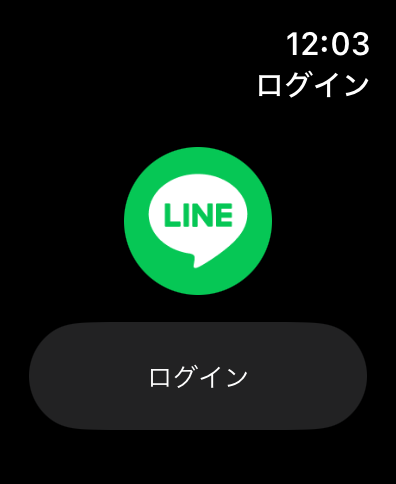
そしてこれをタップすると、iPhoneのLINEアプリと連携させる為のQRコードが表示されます。
iPhoneのLINEアプリでQRコードを読み取りログイン
最後のiPhoneのLINEアプリで先ほど表示させてQRコードを読み取ります。
iPhoneのLINEアプリで、友達追加からQRのコードを選択、そして読み取れば「ログインしますか?」という画面がでてくるので、「ログイン」を選択すれば完了。
Apple WatchでもLINEが使えるようになります。
Apple WatchのLINEでできること
Apple Watchは小さい画面でありながら、LINEについては様々なことが可能です。
メッセージの通知
LINEにメッセージが来た時などに通知してくれます。通知は振動(設定で消すことも可能)なので、気づかないことがほぼありません。
ちなみに通知された場合の画面は、誰から来たかがわかる設定と、わからない設定にすることが可能。
【送信者を表示する場合】

【送信者を隠す場合】
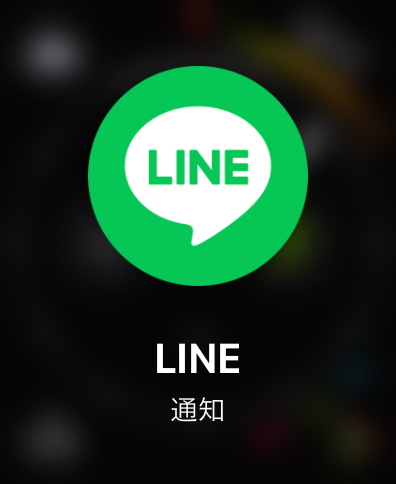
iPhoneのLINEアプリから、設定→通知に進むと「メッセージ内容を表示」があるので、表示させたい場合はON、させたくない場合はOFFにしましょう。

メッセージの確認
Apple Watchでは通知だけではなく、メッセージの確認も可能。
LINEアプリを開くと(通知された時にタップすると自動で開く)、誰からどんなメッセージが来たかを確認できます。
なお、Apple WatchでLINEでメッセージを確認した場合も相手に「既読」の表示がつきます。
なおトーク内では写真やスタンプの確認も可能です。ただし、動くスタンプは動かない状態で表示、動画の再生はできません。
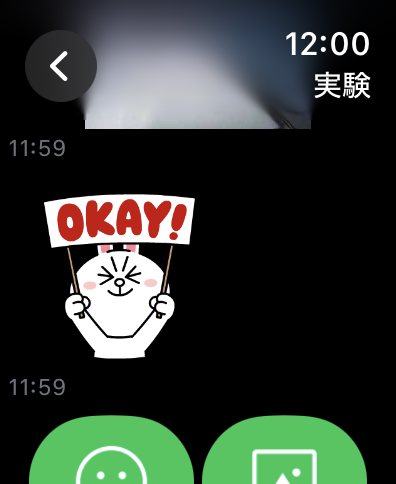
動画はトーク上で「Apple Watchではサポートされていないメッセージです。iPhoneでご確認ください」と表示されます。
メッセージの送信
Apple Watchからはメッセージの送信も可能。
テキスト入力、音声入力のいずれかで自由に文章を作成できます。
【テキスト入力】

【音声入力】

他にも、下の画像のようにあらかじめ登録しておいた定型文を1タップで簡単に返信することも可能。
定型文は10個まで登録できます。
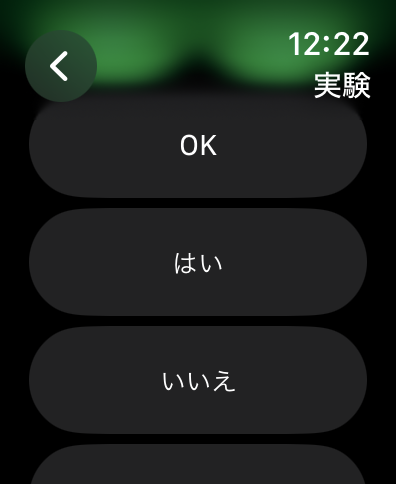
私の場合はほぼ定型文を利用。Apple Watchの小さい画面でテキスト入力するのは大変だし、外出時は音声入力を使うわけにもいきませんから、定型文以外の文章はiPhoneで入力してしまいます。
ただ定型文で済む場合はApple Watchから返信。iPhoneを取り出すことなく簡単にできるので便利です。
定型文のカスタム
定型文は10個まで登録可能で、デフォルトでは以下の文章が登録されています。
- OK
- はい
- いいえ
- 了解です
- ありがとう
- 大丈夫です
- 今どこ?
- あとで連絡します
- 向かっています
- 運転中です
この文章はiPhoneのLINEアプリから変更可能(設定→Apple Watch→編集の順に操作)です。なお登録できる文章は20文字までです。
スタンプの送信
Apple Watchから送信できるスタンプは限られており、あらかじめ登録されている44種類のみです。
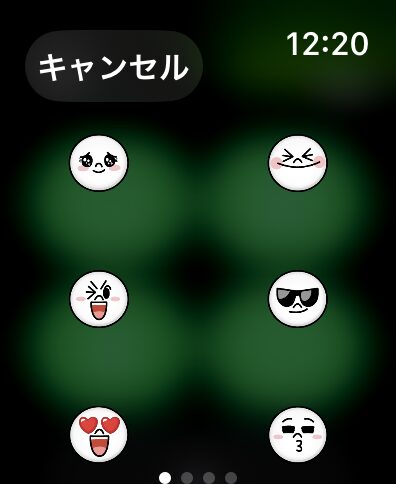

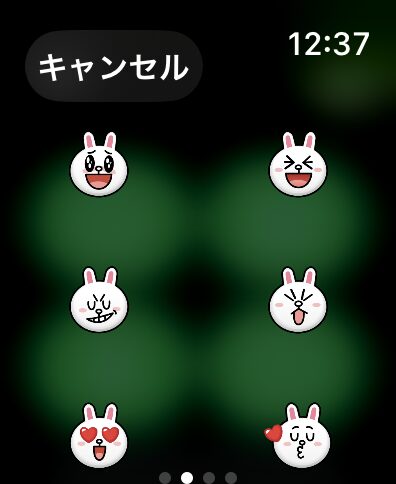

購入したスタンプなど、他の種類のスタンプをApple Watchから送ることはできません。
写真の送信
Apple WatchのLINEでは写真の送信も可能です。
ただし写真はApple Watchに同期、そして保存された写真のみでiPhoneに登録されている写真ではありません。
Apple Watchへの写真の保存は、iPhoneのWatchアプリから写真をタップ。
「写真の同期」をONにすることで写真が保存されるようになり、「アルバムを同期」でApple Watchに保存するアルバムを選択、「写真の上限で」保存する写真の最大枚数を選びます(25枚〜500枚)
ボイスメッセージの送信

Apple Watchでは、ボイスメッセージを録音し送ることも可能です。
友だち追加用のQRコード表示
Apple Watchでは、友だち追加用のQRコードが表示でき、相手に読み取って追加してもらうことができます。
しかし自分からはQRコードの読み取りはもちろんできませんし、送られてきたメッセージの相手を友だちに追加することはできません。
iPhoneが近くにない、接続されていない場合は?
iPhoneが近くにない(もしくは電源が入っていない)、すなわちApple WatchとiPhoneが接続されていなくても、以下のようにApple Watchがオンライン状態にあれば、メッセージの送受信などLINEの利用することができます。
- セルラーモデルの場合・・・モバイル通信契約をしているか、していなくてもWiFiに接続されている
- WiFiモデルの場合・・・WiFiに接続されている
Apple Watchがオフライン状態だとメッセージの送受信などはできませんが、既存メッセージの確認は可能です。
Apple WatchのLINEではできないこと
続いてApple WatchのLINEアプリではできないことを見ていきましょう。
動画の送信、再生
Apple WatchのLINEは動画フォーマットに対応しておらず、送信はもちろん、送られてきても再生ができません。
動画が送られてきた場合は、「Apple Watchではサポートされていないメッセージです。iPhoneでご確認ください」と表示されます。
音声・ビデオ通話
Apple WatchのLINEでは、音声通話・ビデオ通話ともに利用できません。
スタンプ、写真の送信は制限あり
先ほども述べていますが、送信できるスタンプはあらかじめ登録されている44種類のみ、写真の送信についてもApple Watchに保存されている写真のみ(最大500枚、設定で変更可)です。
iPhoneのように、好きなスタンプを送るわけではありません。
友だちの追加、メッセージの削除、ブロック、ミュート
Apple WatchのLINEからは、友だちの追加や既存メッセージの削除、ブロックはできません。
その他メッセージ機能以外のこと
iPhoneのLINEアプリであれば、メッセージのやり取り以外にもニュース閲覧、スタンプ購入、ショッピングなど様々なことができるようになっています。
しかしApple WatchのLINEはメッセージのやり取りのみに特化しており、それ以外の機能を使うことはできません。
Apple WatchでLINEを使っていての感想
実際に私がApple WatchでLINEを使っていての感想は以下の通り。
- 通知を見逃さないようになったのが一番のメリット
- iPhoneを手に取れない、取り出すのが面倒な時もよくあり、Apple Watchだけでメッセージ内容の確認ができるのもかなり便利
- テキスト入力は面倒でほぼ使わない、返信が必要な時はiPhoneを取り出して使った方が圧倒的に楽
- 簡単に返せる時は定型文を使うが、そこまで利用頻度は高くない
ほぼ通知の確認、メッセージの確認としてしか使っていません
ただ便利かどうかで言えば、かなり便利。Apple Watchだけでメッセージの確認までが完結するのは、様々な場面で役にたっています。
iPhoneをリュックに入れている時にわざわざ出さなくてすんだり、自宅でiPhoneが近くになくてもわざわざとりにいく必要がありませんからね。
この機能はかなりおすすめなので、もしApple Watchを使っていてまだ設定していない人がいたら、ぜひこの機会に活用してみてください。

はしなくてもいい-160x90.jpg)